在现代社会中随着智能手机的普及和使用频率的增加,人们对于手机上网的需求也变得越来越迫切,而通过USB连接手机上网便成为一种简便快捷的方式。通过一系列简单的步骤,我们可以轻松地利用电脑为手机提供网络连接,实现更加便捷的上网体验。接下来我们就来详细介绍一下手机USB连接电脑上网的步骤。
手机USB连接电脑上网步骤
步骤如下:
1.打开手机后找到手机中的【设置】功能并点击打开。
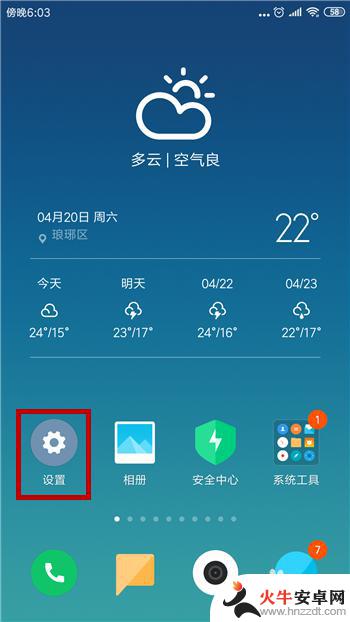
2.进入到手机设置界面后找到并点击【更多连接方式】。
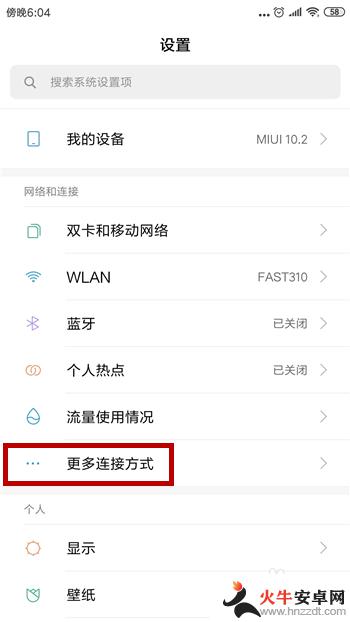
3.在更多连接方式中就能看到【USB网络共享】,但此时是灰色的并不能打开。
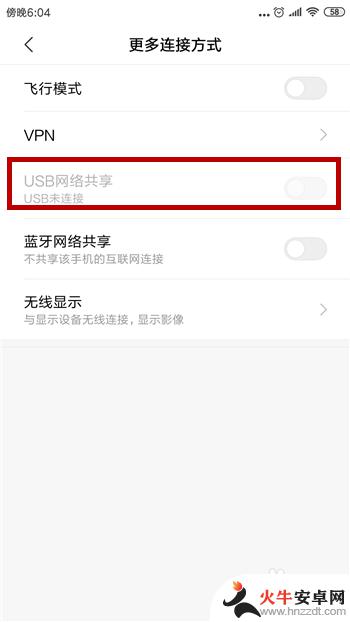
4.我们需要使用USB连接手机和电脑,连接后就看到【USB网络共享】变为黑色了。点击后方的开关。
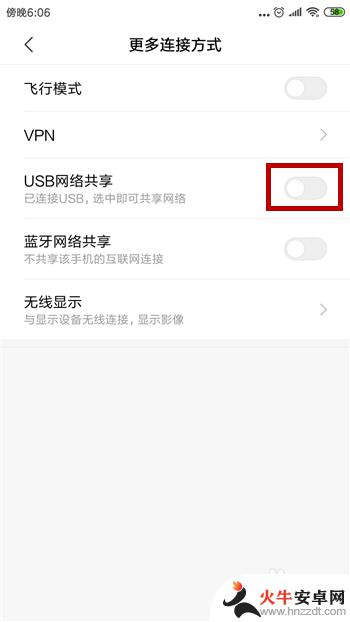
5.如图所示,这样就开启了USB共享网络。
6.接下来去看电脑,我们会发现电脑右下角的网络图标已经显示能上网了。此时使用的是手机的网络。
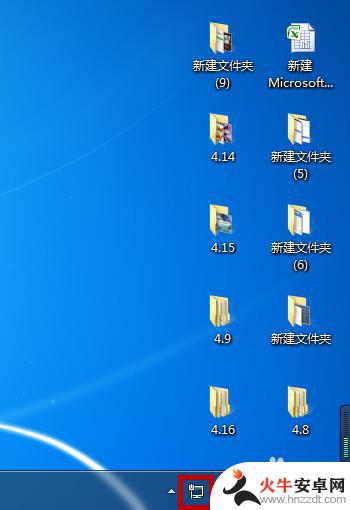
以上就是电脑如何通过USB连接手机上网的全部内容,如果你遇到了这种情况,可以尝试按照以上方法解决,希望对大家有所帮助。














